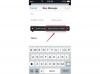اضغط على زري الصفحة الرئيسية والطاقة معًا لإنشاء لقطة شاشة PNG.
ملفات Portable Network Graphics (PNG) هي ملفات بتنسيق صورة يستخدم شكلًا غير ضياع لضغط البيانات ، وهو تنسيق الصورة المفضل لجهاز Apple iPhone. عند التقاط لقطة شاشة على iPhone ، يتم حفظها تلقائيًا في Camera Roll كملف PNG و يمكنك مشاهدته مباشرة على شاشة iPhone دون الحاجة إلى تثبيت أي جهاز iPhone تابع لجهة خارجية التطبيقات. لكي تقوم بتحميل ملف PNG ، يجب أن يكون قد تم حفظه أولاً في ملف الكاميرا الخاص بـ iPhone.
حفظ ملف PNG في ألبوم الكاميرا
الخطوة 1
اضغط مع الاستمرار على ملف صورة PNG المعروض في رسالة بريد إلكتروني أو على صفحة ويب. سيظهر مربع حوار يطلب المزيد من الإرشادات حول ما تريد القيام به بالصورة.
فيديو اليوم
الخطوة 2
اضغط على زر "حفظ الصورة". سيتم نسخ ملف PNG إلى ألبوم الكاميرا الخاص بـ iPhone.
الخطوه 3
اضغط على زر "حفظ كل الصور" إذا كان البريد الإلكتروني أو صفحة الويب تحتوي على عدة ملفات PNG. سيتم نسخ جميع ملفات PNG في هذا الموقع إلى Camera Roll في iPhone مرة واحدة ، لذلك لن تضطر إلى حفظ كل ملف على حدة.
عرض ملفات PNG على iPhone
الخطوة 1
قم بتشغيل تطبيق الصور على iPhone من خلال النقر على الأيقونة الخاصة به على الشاشة الرئيسية.
الخطوة 2
اضغط على مجلد "Camera Roll" في قسم "Album" لعرض الصور المصغرة لجميع الصور ومقاطع الفيديو المخزنة في Camera Roll في iPhone.
الخطوه 3
انقر فوق الصورة المصغرة لملف (ملفات) PNG الذي حفظته للتو لعرض الصورة بملء الشاشة.
الخطوة 4
اسحب لليمين واليسار للتنقل بين الصور المخزنة في Camera Roll.
الخطوة الخامسة
انقر في أي مكان على الشاشة للكشف عن عناصر التحكم في تطبيق الصور واضغط على زر "Camera Roll" في الزاوية اليسرى العليا للعودة إلى نظرة عامة على الألبوم.
نصيحة
يمكن الوصول إلى Camera Roll أيضًا من خلال تطبيق كاميرا iPhone عن طريق النقر على زر الصورة في الزاوية اليسرى السفلية من شاشة التطبيق. يمكنك استيراد أي صور PNG محفوظة في Camera Roll إلى جهاز كمبيوتر عن طريق توصيل iPhone باستخدام كابل USB الخاص به.